Shaxda tusmada
Tababarkan gaaban wuxuu sharxayaa habab kala duwan oo lagu daro, loo isticmaalo, loogana saari karo qaab shaqo oo ku jira Excel desktop, Excel Online iyo Excel for Mac had iyo jeer ha caddayn sida loo qaabeeyo qiyamka qoraalka sida aad rabto. Strikethrough waa tusaale cad.
Aad bay u fududahay in qoraalka Microsoft Word laga gudbo - waxaad si fudud u gujisaa badhanka garaaca  ee ribbon. Dabiici ahaan, waxaad filaysaa inaad ku aragto badhan la mid ah ribbon Excel. Laakiin meelna lagama helo. Haddaba, sidee baan qoraalka ugu dhex geli karaa Excel? Adigoo isticmaalaya mid ka mid ah lixda hab ee lagu sharaxay casharkan marka hore. Maxay ka dhigan tahay in lagu soo bandhigo Excel? Si fudud, si aad xarriiq u dhex dhigto qiimaha unugga. Waxaa jira dhowr siyaabood oo kala duwan oo tan loo sameeyo, waxaanan ku bilaabaynaa midda ugu dhaqsiyaha badan.
ee ribbon. Dabiici ahaan, waxaad filaysaa inaad ku aragto badhan la mid ah ribbon Excel. Laakiin meelna lagama helo. Haddaba, sidee baan qoraalka ugu dhex geli karaa Excel? Adigoo isticmaalaya mid ka mid ah lixda hab ee lagu sharaxay casharkan marka hore. Maxay ka dhigan tahay in lagu soo bandhigo Excel? Si fudud, si aad xarriiq u dhex dhigto qiimaha unugga. Waxaa jira dhowr siyaabood oo kala duwan oo tan loo sameeyo, waxaanan ku bilaabaynaa midda ugu dhaqsiyaha badan.
Excel strikethrough shortcut
Ma doonaysaa in shaqada lagu qabto sida ugu dhakhsaha badan? Riix furaha furaha ama isku darka.
Waa kan kiiboodhka gaaban si aad uga dhex baxdo Excel: Ctrl + 5
Unugyada kala duwanSi aad u dabaqdo qaabka hitthrough ee unug , dooro unuggaas, oo taabo jidka gaaban:
> >> xariiq ku samee dhammaan qiimayaasha a kala duwanaanshaha, dooro kala duwanaanshaha:>
>> xariiq ku samee dhammaan qiimayaasha a kala duwanaanshaha, dooro kala duwanaanshaha:> >> Si aad uga gudubto unugyada aan ku dhowayn, dooro unugyo badan markaad hayso furaha Ctrl, iyo dabadeed taabo goonka gaaban:
>> Si aad uga gudubto unugyada aan ku dhowayn, dooro unugyo badan markaad hayso furaha Ctrl, iyo dabadeed taabo goonka gaaban: 
Si aad uga gudubto qayb ee qiimaha unugga, laba jeer dhagsii unugga si aad u gasho habka Edit, oo dooro qoraalka aad rabto inaad ka gudubto:
> >>>>>>>>>>>>>>>>>>>>>>>>>>>>>>>>>>>>>> Habee unugyadawada hadalka. Waa kuwan sida:>
>>>>>>>>>>>>>>>>>>>>>>>>>>>>>>>>>>>>>> Habee unugyadawada hadalka. Waa kuwan sida:>- Dooro hal ama in ka badan unugyo aad rabto inaad ku dabaqdo qaabka shaqo joojinta
- Riix Ctrl + 1 ama midig-guji unugga la xushay oo dooro Format Cells… ka menu macnaha guud
- In Format Cells sanduuqa wada-hadalka, aad Font tab, oo sax >Strikethrough ikhtiyaarka hoos yimaada Saamaynta .
- guji OK si aad u kaydiso badalka una xidho wada hadalka.
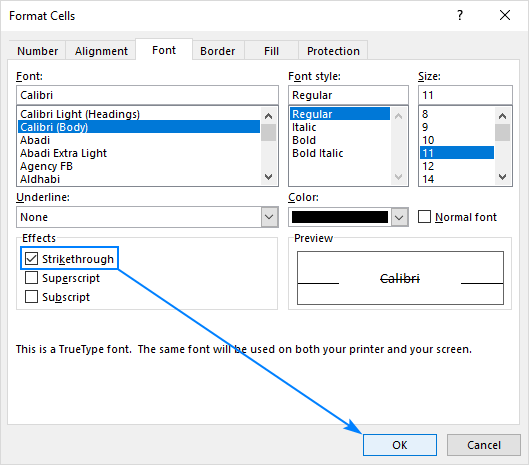
Ku dar batoonka garaacista Toolbar Helitaanka Degdegga ah
>Haddii aad u malaynayso in habka kor ku xusan uu u baahan yahay tillaabooyin aad u badan, ku dar badhanka shaqo joojinta Toolbarka Helitaanka Degdegga ah si had iyo jeer uu ugu yeesho farahaaga.- > Dhagsii falaarta yar ee ku taal geeska bidix ee sare ee daaqada Excel, ka dibna dhagsii Amarro badan… >
- iyo kooxda cusub Xulo, samee tillaabooyinka horay loo yaqaanay: hoosta Ka dooro amarrada , dooro Amarada Aan ku jirin Ribbon , ka hel Strikethrough liiska amarrada, dooro, oo dhagsii Ku dar :
>
>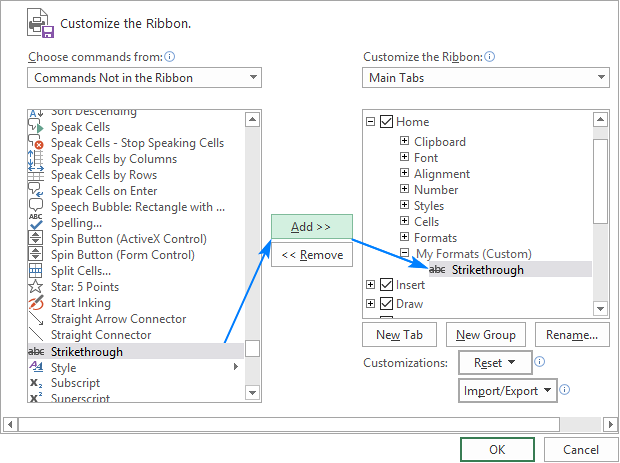 >> > Guji OK si aad u kaydiso isbeddellada, oo hel badhanka Strikethrough ee xargahaaga Excel:
>> > Guji OK si aad u kaydiso isbeddellada, oo hel badhanka Strikethrough ee xargahaaga Excel: - Dooro dhammaan unugyada aad rabto inaad ka gudubto xaalad ahaan (A2: A6 tusaalahan) kooxda, dhagsii Qaabka Qaabka Shuruuda ah > Xeerka cusub… > >
- Gudaha Xeerka qaabaynta cusub sanduuqa wada-hadalka, dooro Isticmaal qaacido si aad Go'aami unugyada loo qaabeynayo . >
- Qaabka qiyamka halka ay qaaciddadani run tahay sanduuqa, geli qaacidada tilmaamaysa kondhomka ition ee unuggaaga ugu sarreeya:
>=$B2="Done" > - Riix Qaabka… 1>Format Cells sanduuqa wada-hadalka, u beddel Font tab oo dooro Strikethrough Ikhtiyaar ahaan, waxaad samayn kartaa isbeddello qaabaynta kale ah, tusaale. u dhig midabka farta cawlan fudud ee gelitaanada la gooyay: >
- In the Format Cells > sanduuqa wada-hadalka, u beddel Font tab oo dooro Strikethrough sanduuqa hubinta: > 20> >
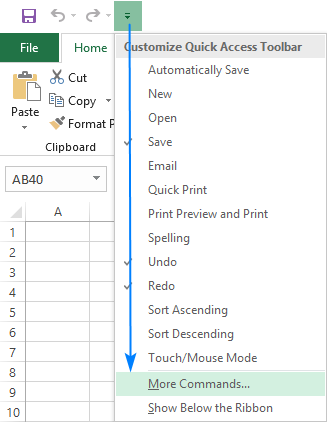 >>> 3> > Hoosta Ka dooro amarrada , ka dooro Amarada Aan ku jirin Ribbon-ka , ka dibna dooro Strikethrough liiska amarrada, oo dhagsii badhanka Add . Tani waxay ku dari doontaa Strikethrough liiska amarrada dhinaca midigta, oo waxaad gujisaa OK :
>>> 3> > Hoosta Ka dooro amarrada , ka dooro Amarada Aan ku jirin Ribbon-ka , ka dibna dooro Strikethrough liiska amarrada, oo dhagsii badhanka Add . Tani waxay ku dari doontaa Strikethrough liiska amarrada dhinaca midigta, oo waxaad gujisaa OK : 
 >> >Ku dheji badhanka shaqo-joojinta ee xarfaha Excel
>> >Ku dheji badhanka shaqo-joojinta ee xarfaha Excel Haddii Toolbar-ka Helitaanka Degdegga ah loo hayo oo keliya Awaamiirta inta badan la isticmaalo, kuwaas oo ku dhufan aan ahayn, dhig ribbon beddelka. Sida QAT, sidoo kale waa habayn hal mar ah, oo loo sameeyay habkan:
25>
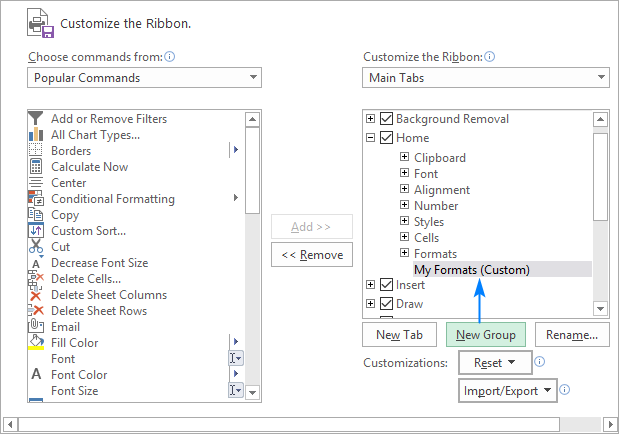 >
> 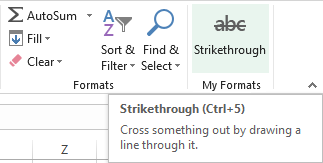 >
>
Hadda waxaad ka gudbi kartaa qoraalka Excel adigoo gujinaya hal badhan! Waxayna sidoo kale ku xasuusin doontaakeyboard shortcut haddii ay dhacdo in aad ilowdo :)
> Talo. Adigoo isticmaalaya fallaadhaha kor iyo hoos ee Excel Options sanduuqa wada-hadalka, waxaad kooxdaada gaarka ah ula dhaqaaqi kartaa badhanka Strikethrough meel kasta oo ku yaal ribbon: >>>> 29>Sida si toos ah loogu dhufto hab habayn shuruudaysan
>Hadii aad qorshaynayso inaad isticmaasho shaqo joojin si aad uga gudubto hawlaha ama hawlaha la dhamaystiray ee liiska hubinta ama liiska wax-qabadka, waxa laga yaabaa inaad rabto in Excel sameeyo si toos ah adiga markaad geliso qaar ka mid ah qoraalka unug la xidhiidha, tusaale ahaan "la sameeyay": 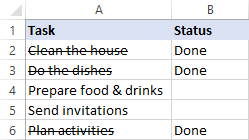
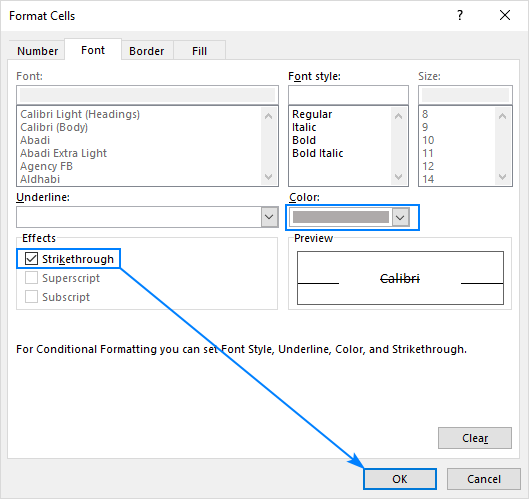 > Dhagsii OK xidh sanduuqa wada hadalka Format Cells ,kadib dhagsii OK hal mar oo kale si aad u xidho daaqada New Formatting Rule , oo aad wada diyaarsan tahay! 3>>
> Dhagsii OK xidh sanduuqa wada hadalka Format Cells ,kadib dhagsii OK hal mar oo kale si aad u xidho daaqada New Formatting Rule , oo aad wada diyaarsan tahay! 3>> 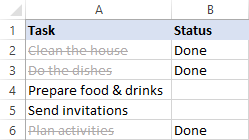
Intii aad ku qeexi lahayd heerka hawsha qoraalka, waxaad gelin kartaa sanduuqyada jeeg-garaynta, waxaad ku xidhi kartaa unugyada qaarkood (kuwaas oo aad hadhow qarin karto) oo waxaad ku salaynaysaa qaanuunka qaabaynta shuruudahaaga qiimaha unugyada ku xidhan ( TRUE waa sanduuqa hubinta waa la saxaa, BEEN haddaan la hubin)
>Natiijadu, Excel si toos ah ayuu u hubin doonaa hawlaha la dhammeeyay iyadoo ku xidhan in sanduuqa la doortay iyo in kale. > 
Haddii aad jeclaan lahayd inaad ku abuurto wax la mid ah xaashidaada shaqada, tillaabooyinka faahfaahsan ayaa laga heli karaa halkan: Sida loo sameeyo liis hubin oo qaab shuruudaysan leh.
> 9Haddii aadan xasaasiyad ka qabin isticmaalka VBA ee xaashidaada Excel, waxaad codsan kartaa shaqo joojin dhammaan unugyada la doortay ee leh xariiqan koodka:
Sub ApplyStrikethrough() Selection.Font.Strikethrough = Run End SubThe tilmaamo tallaabo-tallaabo ah oo ku saabsan ho w si aad u geliso code VBA gudaha Excel waxaa laga heli karaa halkan ilaa badhamada qaabaynta kale ee Home tabka, ee Font kooxda:
>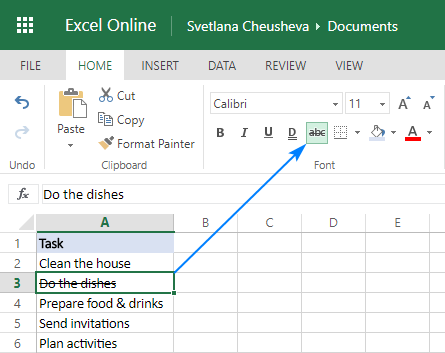 > - Suurtagal maaha in la doorto unugyo aan ku dhowayn ama kala duwanaanshiyaha Excel Online.Markaa, haddii aad u baahan tahay inaad ka gudubto gelisyo badan oo qaybo kala duwan ah oo xaashida ka mid ah, waa inaad si gaar ah u doorataa unug kasta ama unugyo kala duwan oo isku xidhan, ka dibna riix badhanka hitthrough.
> - Suurtagal maaha in la doorto unugyo aan ku dhowayn ama kala duwanaanshiyaha Excel Online.Markaa, haddii aad u baahan tahay inaad ka gudubto gelisyo badan oo qaybo kala duwan ah oo xaashida ka mid ah, waa inaad si gaar ah u doorataa unug kasta ama unugyo kala duwan oo isku xidhan, ka dibna riix badhanka hitthrough. The strikethrough shortcut ( Ctrl) + 5) si fiican ayuu uga shaqeeyaa Excel Online sidoo kale inta badana waa habka ugu dhaqsaha badan ee lagu badali karo qaabaynta shaqo joojinta oo shidan.
Haddii ay dhacdo inaad xiisaynayso, waxaad wax badan ka baran kartaa sida loo dhaqaajiyo xaashidaada shaqada gudaha Excel Online.
Sida ugu dhaqsaha badan ee qoraalka Excel loogu sameeyo Mac waa adiga oo isticmaalaya kiiboodhkan gaaban: ⌘ + SHIFT + X

Waxa kale oo laga samayn karaa Qaabka Unugyada wada hadalka si la mid ah Excel ee Windows:
>- >Dooro unugga ama qayb ka mid ah Qiimaha unugga aad rabto in aad ka gudubto >Mig-guji doorashada oo dooro Format Cells ka menu-ka soo baxay
 > Sida meesha looga saaro si toos ah gudaha Excel. Shortcut ama qaab unug , ka dib mar kale taabo Ctrl + 5, oo qaabaynta ayaa meesha ka baxaysa. (Ctrl + 1 ) oo ka saara Strikethrough sanduuqa halkaas ku yaal: >
> Sida meesha looga saaro si toos ah gudaha Excel. Shortcut ama qaab unug , ka dib mar kale taabo Ctrl + 5, oo qaabaynta ayaa meesha ka baxaysa. (Ctrl + 1 ) oo ka saara Strikethrough sanduuqa halkaas ku yaal: >  >Ka saar shaqo-joojinta oo lagu daray qaab shuruudaysan Xeerka qaabaynta shuruuda ah, ka dib waxaad u baahan tahay inaad meesha ka saarto qaanuunkaas si aad uga takhalusto shaqa joojinta tab > Qaabka koox, oo dhagsii Qaabka Shardiga ah > Nadiifi Xeerarka > Ka nadiifi Xeerarka Unugyada la xushay : >
>Ka saar shaqo-joojinta oo lagu daray qaab shuruudaysan Xeerka qaabaynta shuruuda ah, ka dib waxaad u baahan tahay inaad meesha ka saarto qaanuunkaas si aad uga takhalusto shaqa joojinta tab > Qaabka koox, oo dhagsii Qaabka Shardiga ah > Nadiifi Xeerarka > Ka nadiifi Xeerarka Unugyada la xushay : > 39>>
Haddii xeer-habayn shuruudo kale ah lagu dabaqo isla unugyo oo aad jeclaan lahayd inaad xeerkaas ilaaliso, dabadeed dhagsii shuruudaha Qaabka > Maaree Xeerarka… oo tirtir oo kaliya xeerka hitthrough.
Wixii macluumaad dheeraad ah, fadlan eeg Sida loo tirtiro xeerarka qaabaynta shuruudaha ee Excel ee Excel. Waxaan kaaga mahadcelinayaa inaad akhriday waxaanan rajeynayaa inaan kugu arko blog-keena usbuuca soo socda!
>
